thinkpad b480a怎么设置双显卡
更新时间:2016-09-04 10:39:52作者:ujiaoshou
要如何给电脑设置双显卡模式呢?现在很多电脑配置都有双显卡设备,根据个人需要得对电脑合理设置双显卡,出于有些用户对双显卡设置操作的陌生,u教授跟大家说说thinkpad b480a怎么设置双显卡,下面一起来看详细操作步骤。
thinkpad b480a设置双显卡步骤:
1、根据电脑开机画面提示按热键进bios,联想thinkpad进bios热键是f1。进入bios界面后选择config选项,然后选择display选项按回车键,如图:
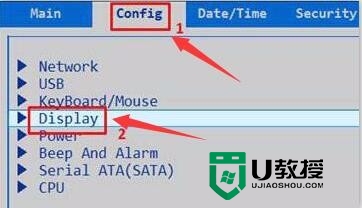
2、此时我们要确认选项OS Detection for Switchable Graphics是否为enabled状态,如果不是则需将其改为enabled。如图:
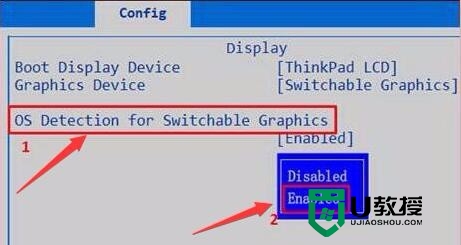
3、在同个窗口中选择Graphics Device回车,弹出的小窗口有两个选项:Switchable Graphics和Integrated Graphics,其中Switchable Graphics表示可切换显卡模式,Integrated Graphics表示集显模式。此时只要根据自己要设置的选项进行选择即可,如图:
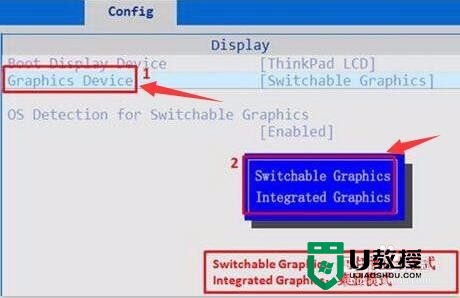
4、选择好后,按f10保存退出即可。
以上就是thinkpad b480a怎么设置双显卡的全部内容,如果您也要设置双显卡可以参考以上内容。有些bios的设置是不一样的,但万变不离其宗,只要掌握了其设置的精髓所在即可。身边有小伙伴需要的话,可以将此教程分享给他们,更多电脑系统使用技巧和u盘启动盘制作工具的操作技巧,欢迎大家上u教授查看。
thinkpad b480a怎么设置双显卡相关教程
- 联想电脑怎么设置双显卡|联想设置双显卡的方法
- thinkpad b480a怎样设置双显卡
- 英伟达怎样设置双屏显示 英伟达显卡设置双屏显示的步骤
- Win10要怎么设置双屏显示?Win10设置双屏显示教程
- win10怎么设置双屏显示|win10设置双屏显示的方法
- 电脑双屏显示主屏副屏怎么设置 电脑双显示屏如何设置
- win7怎么设置双屏幕显示丨win7设置双屏幕显示解决方法
- win8系统双显卡怎么自由切换|win8双显卡不能自由切换怎么办
- xp电脑怎么使用双声卡|xp电脑设置双卡功能的方法
- 双显示器怎么更换主显示器?双显示器设置主副屏的方法
- 华硕笔记本怎么进入u盘启动项 华硕主板u盘启动按f几
- windows11网络连接没有wlan win11更新后没有无线网络的解决方法
- u盘插电脑上不显示怎么回事 u盘插电脑上不显示的解决方法
- 昂达主板进入bios设置u盘启动怎么做 昂达主板进入bios按哪个键
- 桌面助手一键整理桌面怎么恢复 一键桌面整理还原教程
- 修复u盘损坏的6个方法 u盘坏了如何修复

